 Kaikki ihmiset rakastavat kuunnella musiikkia, mutta se on paljon miellyttävämpää tehdä sitä mukavissa olosuhteissa korkealaatuisilla kuulokemikrofoneilla ja erinomaisella äänellä. Lisäksi tärkeä kohta on suunnittelun ja kytkentätavan mukavuus. Äskettäin kaikki kuulokkeet olivat johdotettu. Tämä johti useisiin ongelmiin: johdon taivuttaminen ja katkaiseminen, niiden jatkuva sotkeutuminen keskenään ja kyvyttömyys siirtyä pois tietokoneesta. Kehittäjät yrittivät korjata tämän virheen ja keksivat langattoman HF-version.
Kaikki ihmiset rakastavat kuunnella musiikkia, mutta se on paljon miellyttävämpää tehdä sitä mukavissa olosuhteissa korkealaatuisilla kuulokemikrofoneilla ja erinomaisella äänellä. Lisäksi tärkeä kohta on suunnittelun ja kytkentätavan mukavuus. Äskettäin kaikki kuulokkeet olivat johdotettu. Tämä johti useisiin ongelmiin: johdon taivuttaminen ja katkaiseminen, niiden jatkuva sotkeutuminen keskenään ja kyvyttömyys siirtyä pois tietokoneesta. Kehittäjät yrittivät korjata tämän virheen ja keksivat langattoman HF-version.
Sen tärkeimpiä etuja ovat helppokäyttöisyys, häiritsevien johtojen puuttuminen, nopea yhteys minkä tahansa tyyppisiin laitteisiin ja korkealaatuisen lähetetyn äänen säilyttäminen, kuten langallisissa malleissa. Mutta joskus tapahtuu, että ohjelma epäonnistuu, ja tietokone ei tunnista kuulokkeita. Ei monet tiedä, mitä tässä tapauksessa tehdä ja mikä on oikea toimien algoritmi. Yritämme kuvailla tätä ongelmaa yksityiskohtaisesti artikkelissamme.
HF-laitteen liittämisessä tietokoneeseen on joitain vivahteita. Laitteiden vuorovaikutusprosessi koostuu useista vaiheista. Ensimmäisessä vaiheessa kuulokkeet havaitaan tietokoneessa. Seuraava vaihe on normaali synkronointi järjestelmien toiminnan ja vuorovaikutuksen parantamiseksi. Jos kohtaat ongelman ensimmäisessä vaiheessa, syy voi olla seuraava toimintahäiriö:
- HF-laite on kytketty pois päältä tai purettu, joten yhteyttä ei ole.

- Käynnistysongelmat voivat johtua HF-laitteen rikkoutumisesta tai mekaanisista vaurioista.

- Mikrosirujen ja -levyjen vaurioituminen veden sisäänpääsyn takia - jopa ulkoisella eheydellä tällaisen tekniikan toiminta on mahdotonta.
- Windowsin virusinfektio.
- Kuulokkeet ovat liian kaukana tietokoneesta. Tämä on erityisen tärkeää, kun yrität ensin muodostaa yhteyden. Pidä laitteet mahdollisimman lähellä.
- Alustassa oleva haku- ja etsintäpainike on poistettu käytöstä.

- Laitteiden ohjainten puute. Ei yleisin syy, mutta se voi myös johtaa siihen, että HF-laite on näkymätön tietokoneelle.
- Bluetooth-sovitinta ei ole asennettu. Erityisen tyypillinen vanhemmille malleille, joita ei ole varustettu tällä järjestelmällä. Ilman sovitinta tietokone ei voi tehdä hakuja, koska tälle ei ole ohjelmaa.
TÄRKEÄÄ! Toimintahäiriöillä voi olla myös muita vakavia syitä. Takuukorttia ylläpitämällä on mahdollista ottaa yhteys huoltokeskukseen ja suorittaa ilmainen laitediagnostiikka. Älä tässä tapauksessa korjaa kuulokkeita itse, muuten takuu raukeaa.
Kuulokkeiden havaitseminen Bluetooth-järjestelmän avulla on yksi tärkeimmistä työskentelyolosuhteista, mutta lisäksi on varmistettava synkronointi. Jos tietokone on havainnut kuulokkeen, mutta ei tarjoa yhteyttä siihen, toimintoa ei suoriteta. Tässä tapauksessa puhumme toisesta ongelmasta. Tähän ilmiöön on useita syitä, yleensä ne liittyvät seuraaviin järjestelmän toiminnan rikkomuksiin:
- Epäonnistuminen tai yhteyden muodostaminen. Joskus bluetooth-järjestelmä vaatii toisen haun ja synkronoinnin. Sinun on odotettava muutama minuutti.
- Ohjelman virustartunta voi johtaa toimintahäiriöön kuulokkeiden lisäksi myös muiden laitteiden kytkemisessä.
- Yhteysasetukset hävisivät asennettaessa ohjelmiston uutta versiota tai käynnistettäessä uudelleen.
- Väärin määritetty tapa äänentoistoon ja pariliitos HF-laitteen kanssa.
- Aikaisemmin käytettiin toista laitetta, joka pysyi tietokoneen muistissa, ja se valitsee sen automaattisesti.
Jos pystyit selvittämään perusteellisen diagnoosin avulla toimintahäiriön lähteen, voit jatkaa korjaamista ja vianetsintää.
TÄRKEÄÄ! Jos kuulokemalli on vanhentunut, järjestelmä voi vaurioitua. Tällöin on parempi ostaa uusi versio, jolla on parannetut ominaisuudet. Selvitä etukäteen parametrit ja kuinka kytkeä uudet laitteet.
Langattomien kuulokkeiden kytkentäongelman ratkaiseminen
Yhteyden puuttumisen syystä riippuen lähestymistapa sen poistamiseen on erilainen. Jos syy on huono signaali, väärä yhteys ja yhteys virtalähteeseen, voit korjata sen itse ilman erityisiä ohjeita. Harkitse yleisimpiä ja monimutkaisimpia toimintahäiriötapauksia ja niiden ratkaisemista:
- Jos ulkoisessa kotelossa ja elektroniikassa on vakavia vaurioita, on olemassa kaksi ratkaisua: uuden kuulokkeen ostaminen tai korjaaminen.

- Yhteys voidaan palauttaa päävalikon asetuksilla. Voit tehdä tämän siirtymällä ohjauspaneeliin, sitten laitteisiin ja laitteisiin ja valitsemalla Ääni-valikon. Napsauta ehdotetussa luettelossa laitteesi näyttöä ja säädä sen asetuksia ja äänentoistoparametreja.
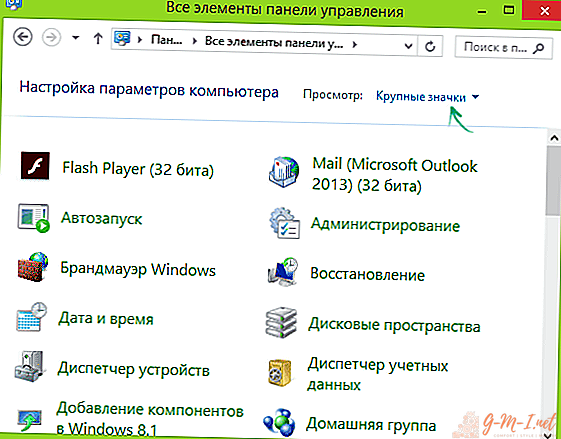
- Jos asennus on väärä tai ajureita puuttuu, vanha versio on poistettava kokonaan ja asennettava uudelleen. Käynnistä sitten tietokone uudelleen ja muodosta yhteys uudelleen.
- Jos mallissasi ei ole sovitinta, osta vaihtoehto, joka yhdistetään USB-portin, kaupan tai Internetin kautta.
- Suorita virustorjuntaohjelma haittaohjelmien poistamiseksi.
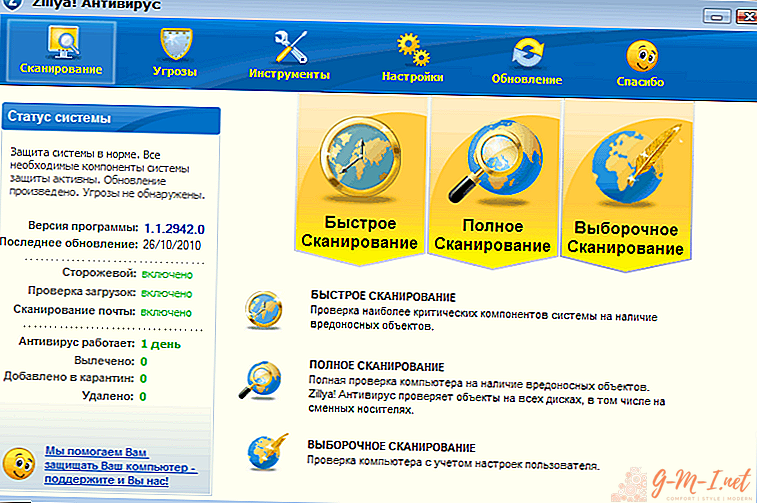
Yritä synkronoida kuulokemikrofoni toisen kannettavan tai tietokoneen kanssa. Jos tämä ei auta jatkamaan työskentelyä, kuulokkeet ovat todennäköisesti täysin rikki, korjaus ei auta tässä, on aika etsiä korvaava tuote.





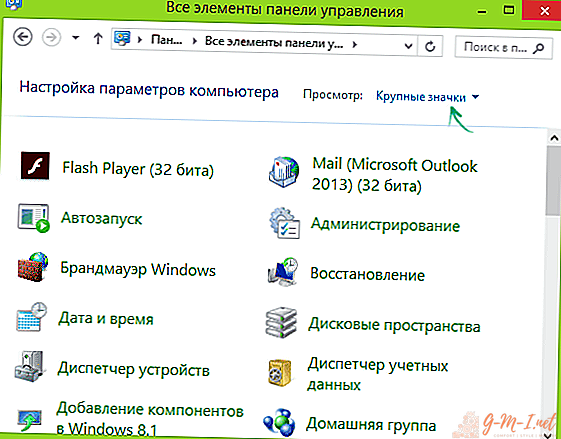
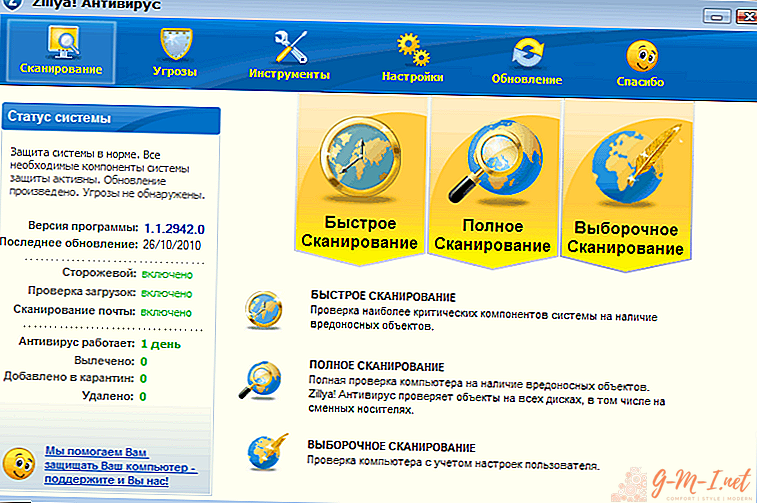
Jätä Kommentti